在Excel表格当中,如果表格中带有公式,想要复制数字,采用普通的复制粘贴的方法,就会同样将公式也会复制过去,这样所复制的数据就会发生变化。因此带有公式的表格,想要复制数字的话,就不能采用普通的复制粘贴的方式,而是要使用选择性粘贴工具,在选择性粘贴的窗口当中选择数值选项,这样在进行粘贴时,就会指粘贴所复制过来的数值,而不会复制公式。
在Excel带公式的表格只复制数字的操作方法步骤:
1. 打开Excel表格,在Excel表格中找到自己所需要复制的带有公式的数据区域,首先先将这个区域的数字全部选中,然后点击复制按钮,先将区域的内容全部复制下来,可以直接点击鼠标的右键,在弹出菜单当中找到复制选项。也可以在键盘上按下快捷键,Ctrl+C。
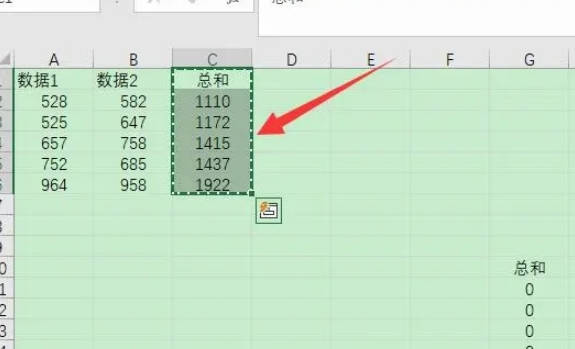
2. 复制完成之后,移动鼠标到需要粘贴数字的空白单元格,点击一下鼠标的右键。在弹出的菜单栏当中找到选择性粘贴这一选项,使用鼠标单击选择性粘贴,进入选择性粘贴的盘出窗口。
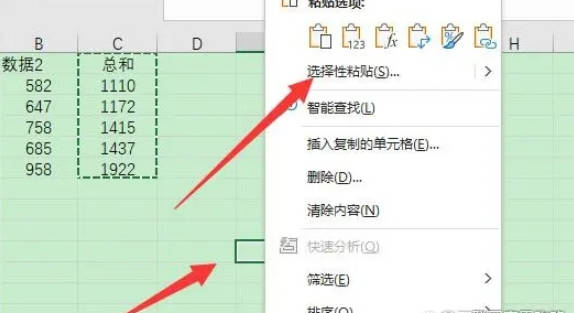
3. 在选择性粘贴的弹出窗口中找到粘贴这一选项,粘贴选项下方会出现众多不同的选项列表,在下方的选项列表当中找到数值。使用鼠标在数值前面的小圆圈中点击一下,将这一选项选中。这一选项的意思就是在粘贴时只粘贴复制到的数值,而不会把复制的公式一同粘贴。
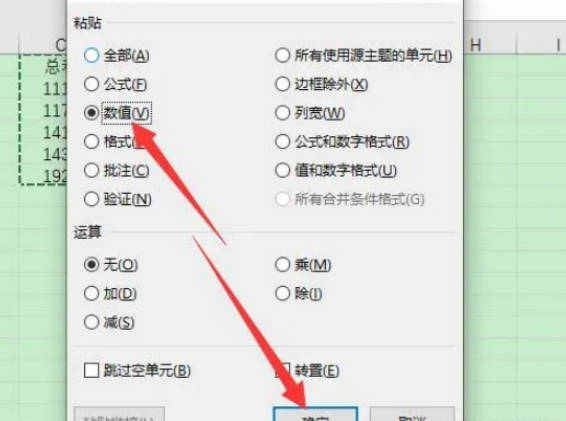
4. 选择完成之后点击一下,在选择性粘贴页面右下方的确定按钮。返回Excel表格的编辑页面。就会发现原来利用公式所计算出来的那些数据,已经完全被复制粘贴到了你所选择的单元格位置,所粘贴的是纯的数据,而不带有公式。
点击阅读全文

6.7MM
下载
Free Excel Password Recovery(密码恢复软件)
11.7MM
下载
8.0MM
下载